怎么设置打印机ip地址和端口?打印机ip及端口设置方法(图文)
说明:文章内容仅供预览,部分内容可能不全。下载后的文档,内容与下面显示的完全一致。下载之前请确认下面内容是否您想要的,是否完整无缺。
在商务办公的地方,打印机是必不可少的设备,我们经常要使用打印机复印或者打印各种文件资料,当打印机的端口选择或者设置错误,那么就会导致打印机无法正常打印的情况。如何设置打印机ip地址和端口?下面文档大全网分享一下打印机ip及端口设置方法。
步骤如下:
1、首先我们点击“开始菜单”---再选择“设备和打印机”。
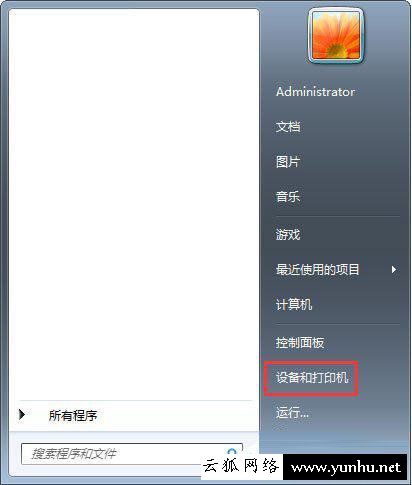
或者打开控制面板--“设备和打印机”;
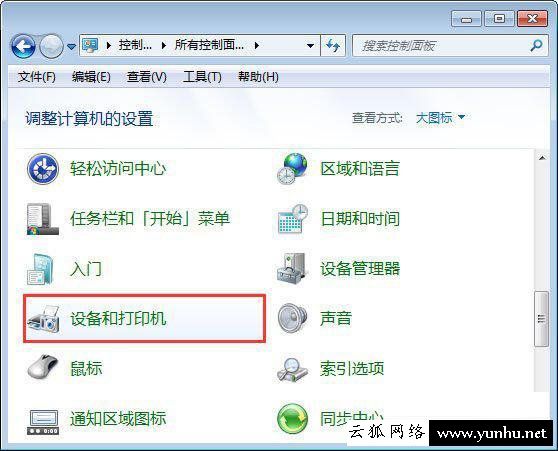
2、选择之前已经安装好的打印机,右键---“打印机属性”。
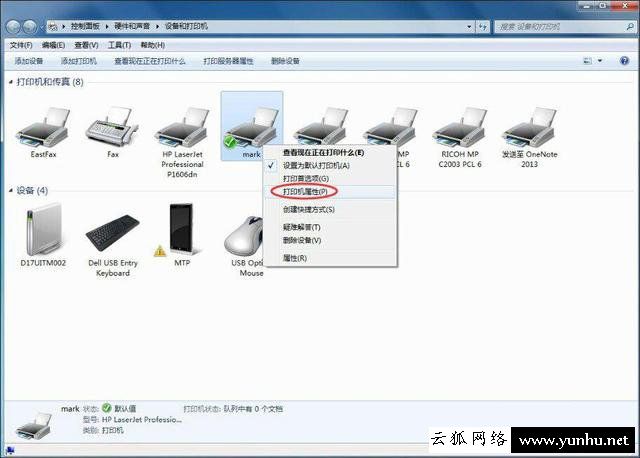
3、在打印机属性窗口选择“端口”选项卡,点击“配置端口”。
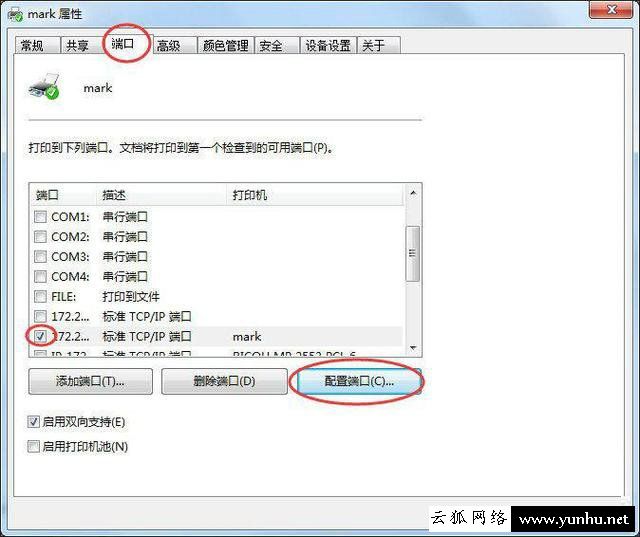
4、在端口设置窗口,可修改端口名称、打印机名称或IP地址。选择协议:激光打印机是RAW,针式打印机是LPR(一般保持默认即可)。
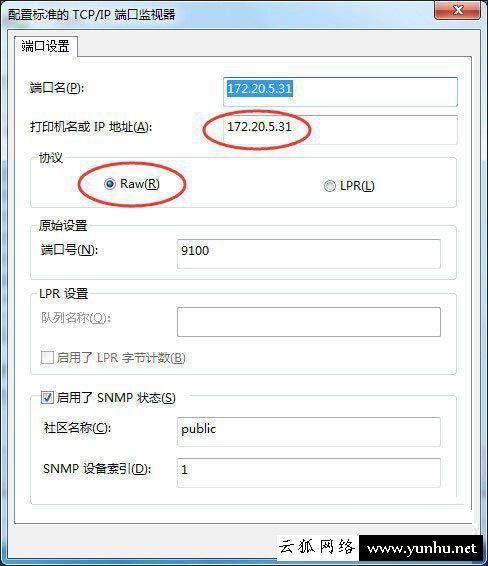
5、如果是针式打印机,在LPR设置里面就需要队列名称,同一网络有多个针式打印机时:网络打印机LPR队列名称是不能相同的。
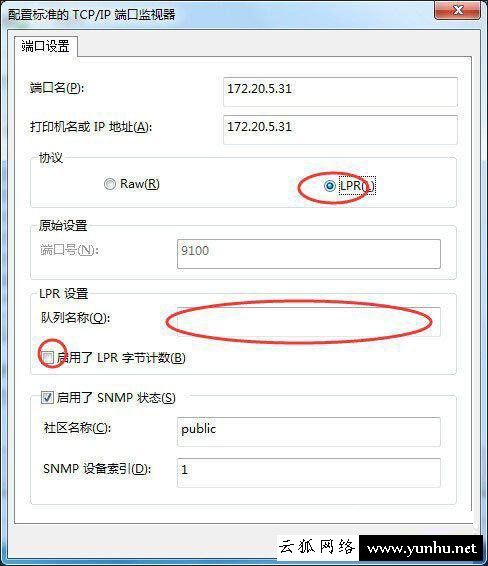
6、当然在打印机属性设置窗口也可以进行添加端口、删除端口等操作。
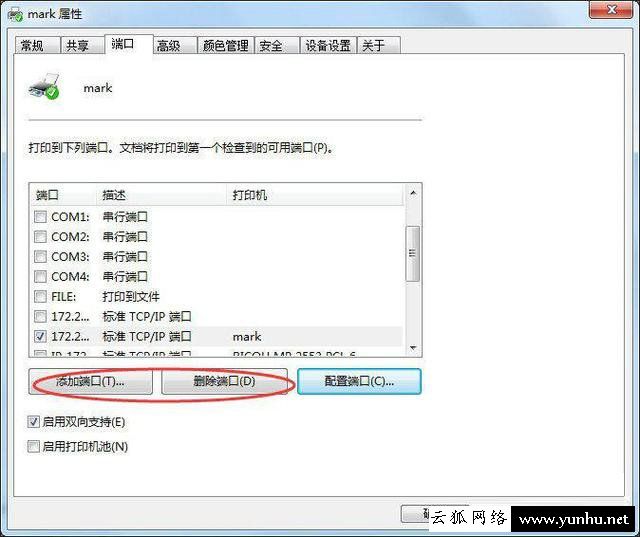
7、在打印机属性设置界面点击高级页签可以进行其他设置,如图所示标注。
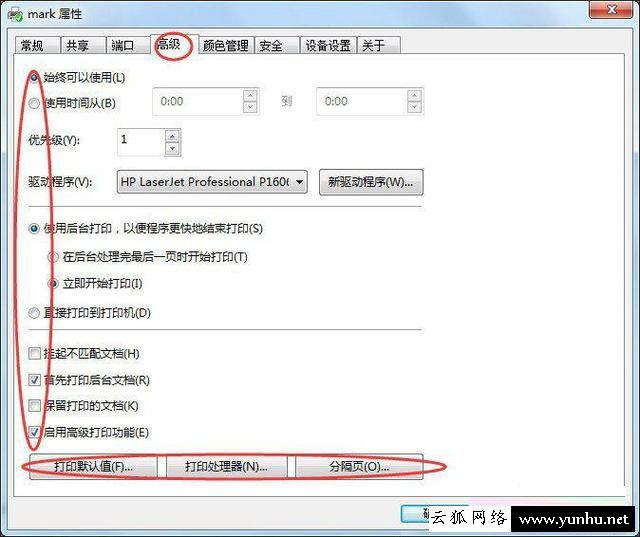
以上就是文档大全网络分享的打印机ip及端口设置方法,如果你还不知道如何设置打印机ip和端口,那么不妨通过以上步骤来解决。
相关热搜
推荐文章
热门阅读